小白系统u盘重装教程图解
- 分类:U盘教程 回答于: 2022年09月09日 09:10:00
工具/原料:
系统版本:Windows 11
品牌型号:ThinkPad X13Acer
软件版本:小白一键重装系统
方法/步骤:
通过小白一键重装系统重装系统:
1、在官网上下载并安装小白一键重装系统软件,下载完成后打开软件,选择“制作系统”,点击“开始制作”。

2、选择需要重装的系统。
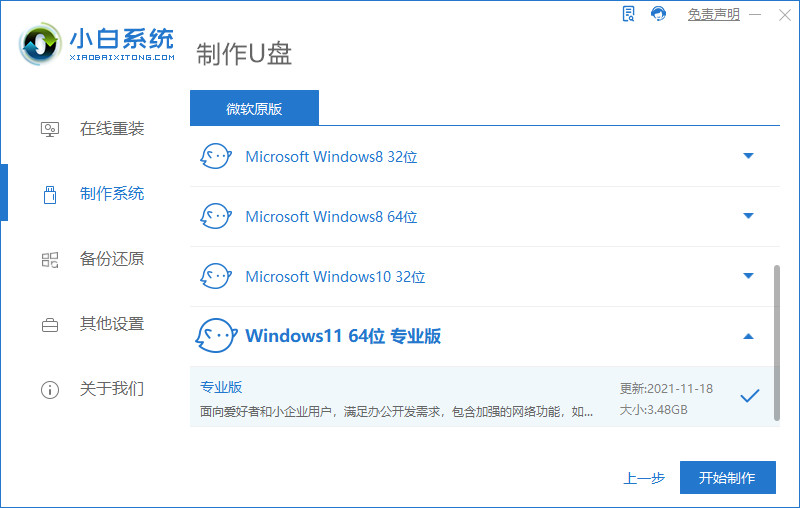
3、随后等待软件自动下载系统镜像等文件。
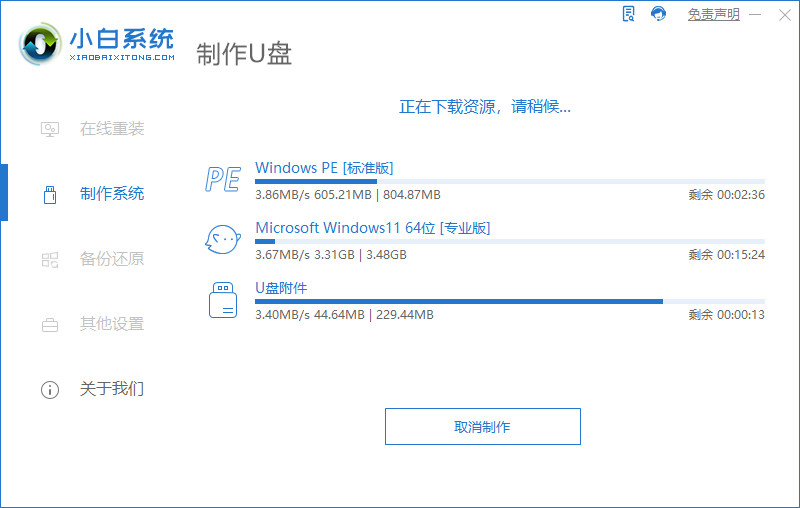
4、提示启动U盘制作完成后重启电脑。
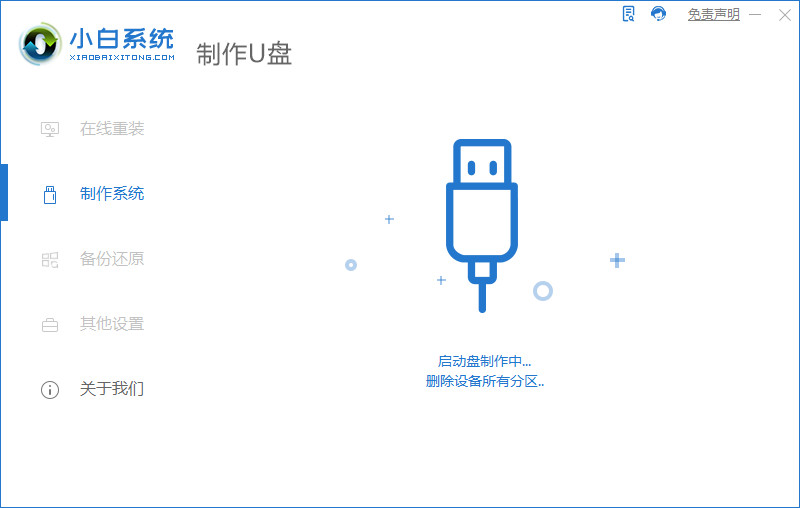
5、重启时按下启动快捷键,选择U盘启动。
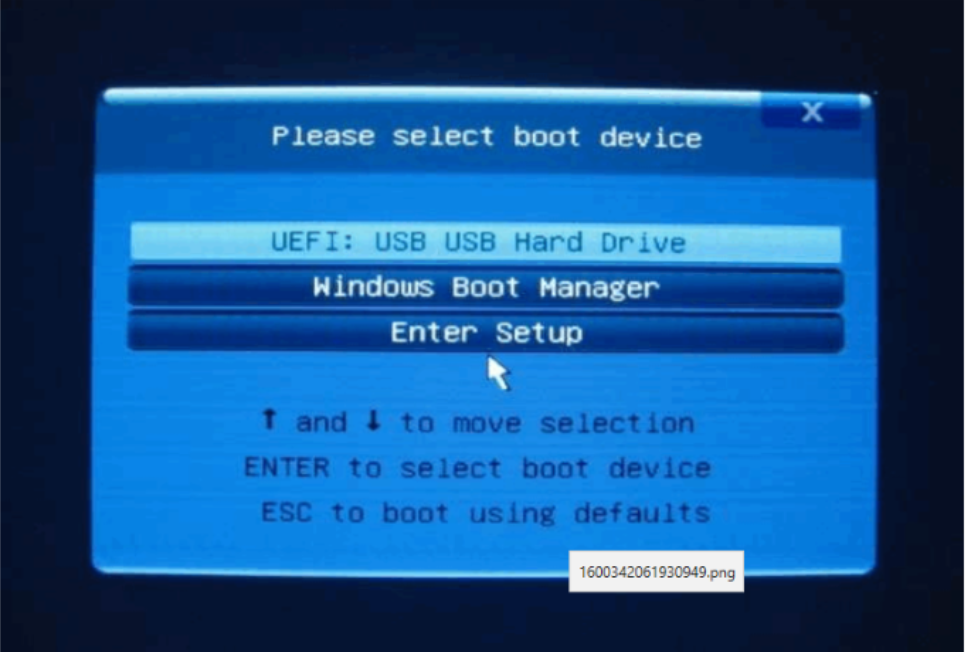
6、进入pe系统后,进入小白软件,随后等待软件安装系统。

7、系统安装完成后重启电脑。
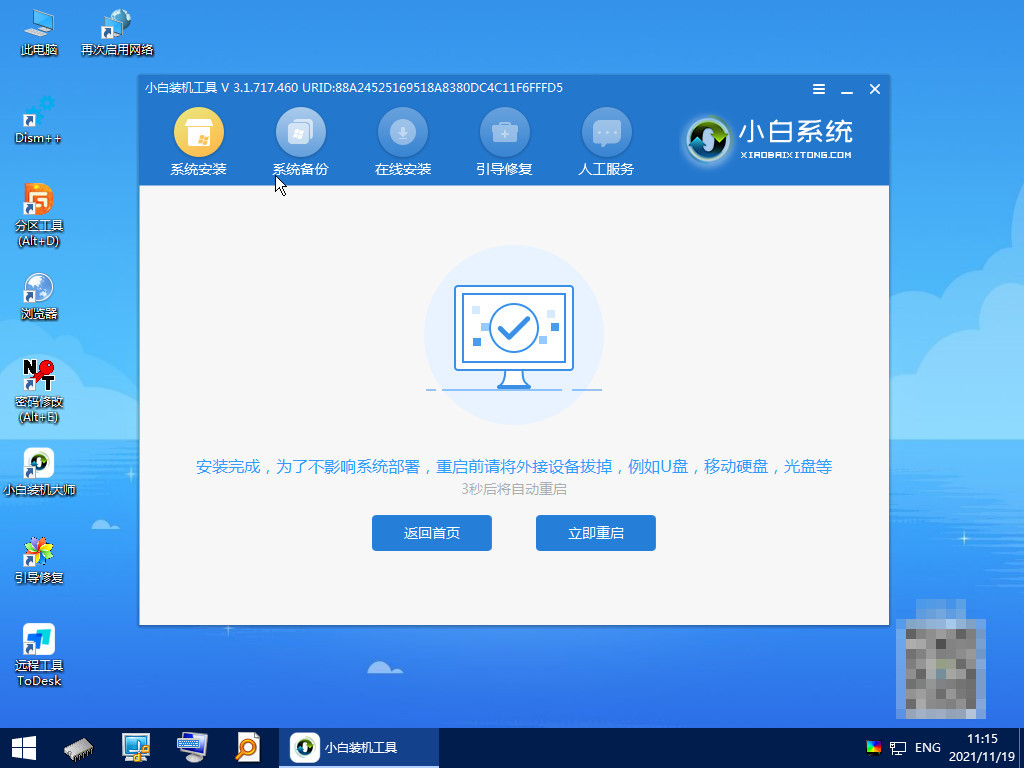
8、重启后进入全新的系统桌面则说明此次系统重装完成。

总结:以上就是小白系统u盘重装的教程,希望对大家有所帮助。
 有用
26
有用
26


 小白系统
小白系统


 1000
1000 1000
1000 1000
1000 1000
1000 1000
1000 1000
1000 1000
1000 1000
1000 1000
1000 1000
1000猜您喜欢
- U盘装系统进不去引导界面怎么解决..2022/11/12
- 制作u盘系统安装盘的方法2022/12/26
- U盘启动盘制作工具哪个好用..2024/10/07
- 小编带你了解小白U盘制作启动盘的方法..2021/02/24
- u盘怎么重装电脑系统win10专业版..2022/05/25
- 图文详解用u盘重装系统怎么装..2023/04/13
相关推荐
- 跟大家分享怎样制作u盘启动盘..2021/07/02
- 手机一键制作U盘启动盘Win10..2023/10/21
- 处理u盘怎么安装win7系统2019/03/19
- 想知道怎么用u盘装系统2023/04/17
- U盘丢失数据该怎么办,小编教你U盘丢失..2017/12/29
- u盘文件系统怎么改教程2022/10/11














 关注微信公众号
关注微信公众号



